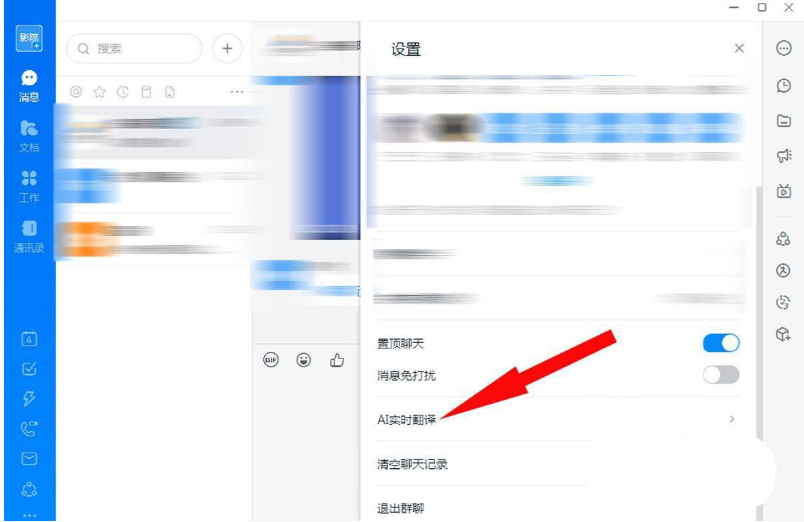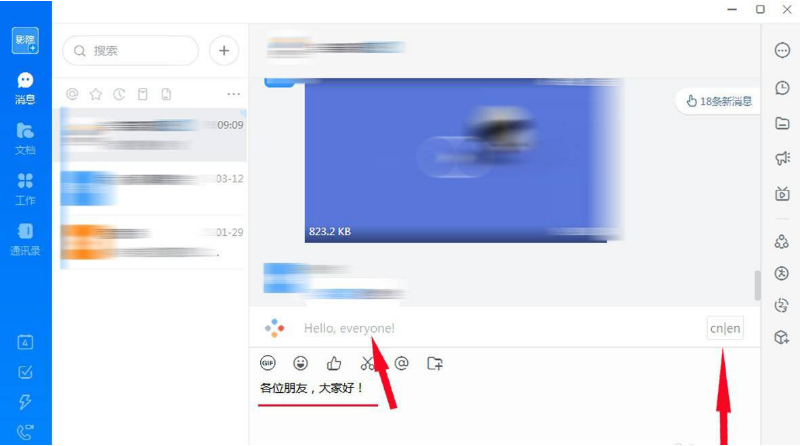钉钉如何将中文转换为英文 钉钉翻译功能使用方法
|
很多小伙伴们在与自己的公司同事进行线上交流工作时,都会使用到钉钉这款软件,软件的功能非常的丰富,能够满足用户们不同的通讯需求,不过有时我们在使用软件的过程中可能会有需要与外国合作伙伴进行交流的情况,那么英语不好的小伙伴们如何将中文在软件中转化为英文呢?小编用以下文章为大家解读。 钉钉翻译功能使用方法介绍 1、打开钉钉,选择要设置的聊天窗口。 2、在要设置的聊天窗口右侧选择【聊天设置】选项。 3、在【聊天设置】页面,选择【AI实时翻译】选项。 4、进入【AI实时翻译】页面,将【接收消息和发送消息实时翻译】选项后面的开关打开。 5、在【实时翻译】选项下面选择要翻译成的语言。 6、设置成功后,我们在聊天窗口输入消息,都会被同步翻译成英文。 |